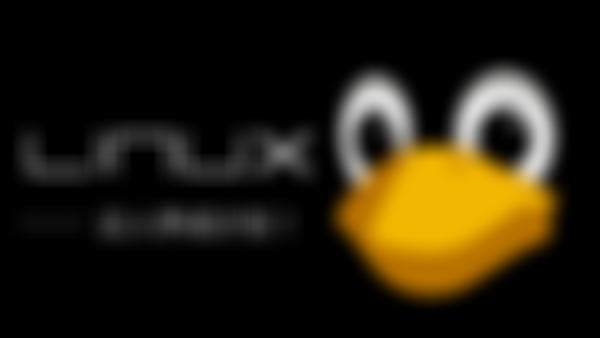-
Window分区步骤:格式化==》分配盘符
Linux:格式化==》给每个分区起一个设备文件名==》分配盘符
Linux中一切接文件
Linux没有盘符概念,相当于挂载点
挂载指的是过程,给分区分配盘符的过程
必须分区
1./(根分区)
2.swap分区(交换分区),真实内存不超过4GB,那个分配内存的两倍,超过4G,跟内存一样大。做实验学习,不超过2GB够用了。
推荐分区
/boot (启动分区,200MB),系统启动需要,故推荐单独分区,以免硬盘空间不足导致系统启动出错
查看全部 -
系统分区格式化做的两件事
把分区分成等大小的数据块(block)
写入分区的信息表,信息表包括文件的ID号(I节点node)、修改时间、权限和存储的位置等等
格式化确实会把数据清空,但更主要的目的是为了写入文件系统
查看全部 -
A,B--软驱盘符,C--主分区1盘符,剩下字母23个,理论上可以再划分23个逻辑分区
格式化不是清除数据,是写入文件系统
FAT16--支持分区大小最大2GB
FAT32--单个最大的文件不能超4GB,支持分区大小能达到16GB
windows 目前最先进的文件系统类型是NTFS,LINUX则是EXT4
WINDOWS:FAT16<FAT32<NTFS
LINUX:EXT2<EXT3<EXT4
查看全部 -
硬盘结构,分成一个个等大小的扇区,每个扇区512字节
446字节 --主引导记录区MBR
64字节--硬盘分区表DPT
每16字节表示一个分区,所以最多只能4个主分区
查看全部 -
Linux不靠扩展名区分文件类型
压缩包:"*.gz"、"*.bz2"、".tar.bz2"、".tgz"等
二进制软件包:".rpm"
网页文件:"*.html"、"*.php"
脚本文件:"*.sh"
配置文件:"*.conf"
查看全部 -
locate 文件名
locate优点:搜索速度快。它是搜索的/var/lib/mlocate数据库。
缺点:一般找不到新建的文件,需要手动更新下数据库或者等数据库自动更新后 才可以找到。
eg:新建文件 然后更新数据库 最后再locate查找
touch cnagls
updatedb
locate cangls
查看全部 -
linux不靠扩展名区分文件类型
1.压缩包:“*.gz”、“*.bz2”、“*.tar.bz2”、“*.tgz”等
2.二进制软件包:“.rpm”
3.网页文件:“*.html”、“*.php”
4.脚本文件:“*.sh”
配置文件:“*.conf”
查看全部 -
linux是区分大小写的,iname表示不区分大小写查看全部
-
shell 基础 壳 壳 的意思
shell 是一个命令行 解释器
操作的字符界面 操作的位置 就可以称之为shell
echo $SHELL 调用 系统 变量 命令
命令 sh 进入 不同的shell 回到 自己的shell Bash
[root@localhost~]# 这是 初始shell 这是 老z
在 调用 Bash 是 子 shell 是 老z的erz

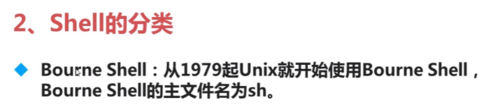


 查看全部
查看全部 -
shell 基础 壳 壳 的意思
shell 是一个命令行 解释器
操作的字符界面 操作的位置 就可以称之为shell
echo $SHELL 调用 系统 变量 命令
命令 sh 进入 不同的shell 回到 自己的shell Bash
[root@localhost~]# 这是 初始shell 这是 老子
在 调用 Bash 是 子 shell 是 老z的erz

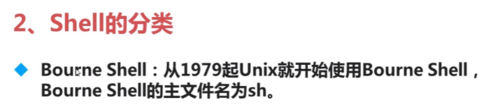


 查看全部
查看全部 -
shell 基础 壳 壳 的意思
shell 是一个命令行 解释器
操作的字符界面 操作的位置 就可以称之为shell
echo $SHELL 调用 系统 变量 命令
命令 sh 进入 不同的shell 回到 自己的shell Bash
[root@localhost~]# 这是 初始shell 这是 老子
在 调用 Bash 是 子 shell 是 老子的儿子

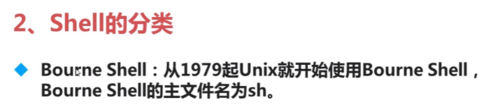


 查看全部
查看全部 -
用户登录查看命令
命令 w 用户名
who 用户名 只能看到 登录用户 登录终端 和登录时间
last 查询当前登录和过去登录的用户信息
lastlog 查看所有用户的最后一次登录时间

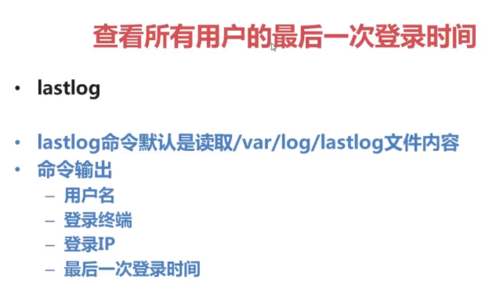
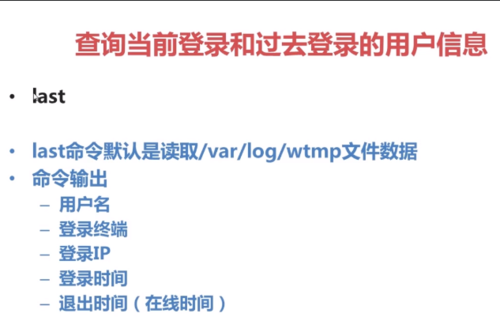 查看全部
查看全部 -
其他常用 命令 不太好 分类的命令
挂载命令 挂载其实就是分配盘符
1、 查询与自动挂载
[root@localhost~]# mount
# 查询系统中中已经挂载的设备
[root@localhost~]# mount -a
# 一狙配置文件/etc/fstab的内容,自动挂载
2、 挂载命令格式
[root@localhost~]# mount [-t 文件系统] [-o特殊选项] 设备文件名 挂载点
选项:
-t 文件系统:加入文件像条狗类型来指定挂在的类型,可以ext3、ext4、iso9660等文件系统
-o 特殊选项:可以指定挂在的额外选项
卸载命令坚决不可以省略
fdisk -l 分区命令查看 查看系统当中已经识别的硬盘
就算 让Linux 支持了NTFS 也只能只读 不能读写
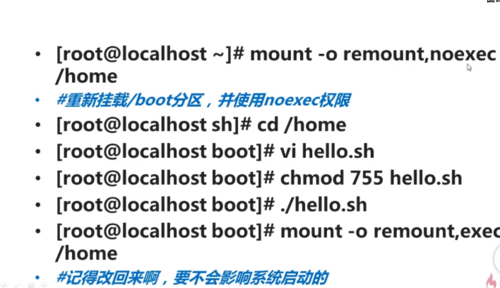
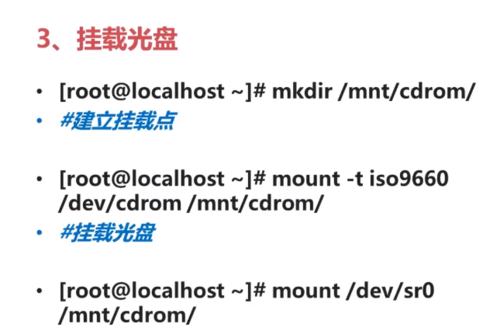
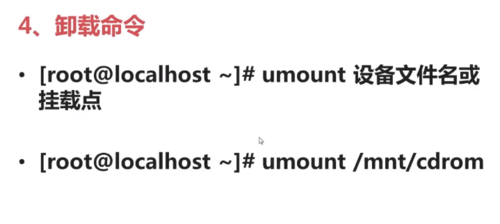

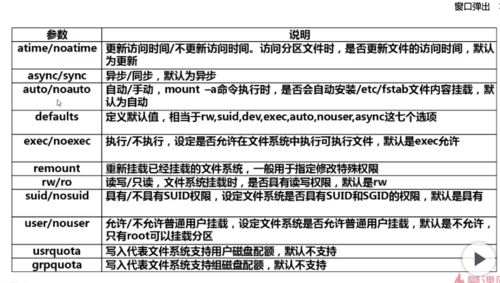 查看全部
查看全部 -
关机和重启命令
1、 shutdown命令
[root@localhost~]# shutdown [选项] 时间 now
-c 取消前一个关机命令
-h 关机 -r 重启
2 、 其他关机命令
halt 这三个关机不太安全 不会像shutdown 关机的时候保存服务
poweroff
init 0
3、 其他重启命令
rebiit 相对比较安全
init 6 尽量不要用
init 0 init 6 我们把这个6和0 称为系统运行级别
系统中默认识别 0到6七个级别 大写X一般都指图形界面
5 、 退出登录命令 logout centos 7是exit注销
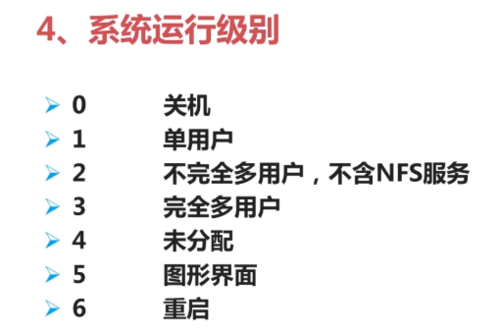
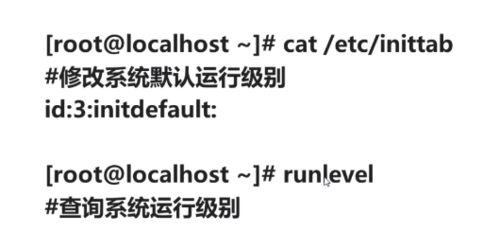 查看全部
查看全部 -
常用 压缩格式: .tar.gz .tar.bz2
打包命令 tar
tar -cvf 打包文件名 源文件
选项 -c 打包 -v 显示过程 -f 指定打包后的文件名
例如
tar -cvf longzls.tar longzls
解 打包命令 tar -xvf 打包文件名
选项 -x 解打包 例 如:tar -xvf longzls.tar
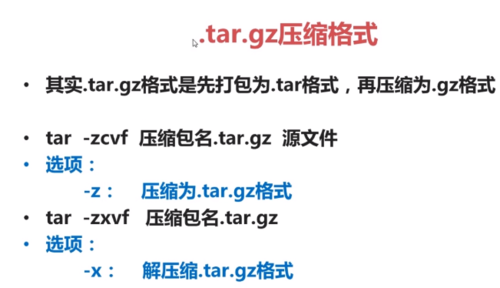
听得晕乎乎
查看全部 -
压缩与解压缩命令(以下是五种常见的。还有其他的压缩格式)
和windows 是可以互相通用的
这个笔记先讲解 常用压缩格式: .zip .gz .bz2
常用压缩格式: .tar.gz .tar.bz2
.zip格式压缩
zip 压缩文件名 源文件 #压缩文件
zip -r 压缩文件名 源目录 #压缩目录
常用的 软件包 压缩包 之类 的 都用红色来显示
解 压缩 .zip格式解压缩
unzip 压缩文件 #解压缩.zip文件
----------------------.gz格式压缩
gzip 源文件 #压缩为.gz格式压缩文件,源文件或消失
gzip -c 源文件 > 压缩文件 #压缩为.gz格式,源文件保留
例如 gzip -c cangls > cangls.gz
gzip -r 目录 # 压缩目录下的所有的子文件,但是不能压缩目录
压缩目录 需要 加 -r 会把目录子文件挨个压缩
--------.gz格式 解压缩
gzip -d 压缩文件 # 解压缩文件
gunzip 压缩文件 # 解压缩文件 中间加-r 解压目录
---------------.bz2格式压缩
bzip2 源文件 #压缩为.bz2格式,不保留源文件
bzip2 -k 源文件 #压缩之后保留源文件
*** 注意 bzip2 命令不能压缩 目录
解压缩 .bz2格式解压缩
bzip2 -d 压缩文件 #解压缩-k保留压缩文件
bunzip2 压缩文件 #解压缩,-k保留压缩文件
查看全部 -
Linux其他帮助命令
选项帮助 命令 --help #获取命令选项的 帮助
例如 ls --help
shell 内部命令 帮助
help shell内部命令 #获取shell内部命令的帮助
例如 whereis cd #确定是否是shell内部命令
help cd 获取内部命令的帮助
shell是Linux命令解释器 也是 用户和计算机交互的接口
whereis ls 只要能找到命令 目录在bin下 有可执行文件
whereis cd 目录下没有可执行文件
help 算是 专门 获取 内部 命令 的命令 帮助 的命令
------详细命令 帮助info 获取的太多 不推荐用
info 命令
-回车 进入子帮助页面 (带有*号标记)
-u 进入上层页面
-n 进入下一个帮助小节
-p 进入上一个帮助小节
-q 退出
查看全部
举报